Hulu to prężnie rozwijająca się platforma streamingowa działająca w oparciu o model subskrypcyjny, z siedzibą w Stanach Zjednoczonych. Jest własnością koncernu Disney, a użytkownikom oferuje szeroki wachlarz treści rozrywkowych. Niestety, podczas korzystania z serwisu, niektórzy napotykają trudności związane z przełączaniem profili. Ten problem występuje, ponieważ Hulu umożliwia korzystanie z wielu profili w ramach jednego konta, co czasami prowadzi do zakłóceń. Istnieje jednak szereg prostych metod, które pomogą Ci uporać się z tymi błędami.
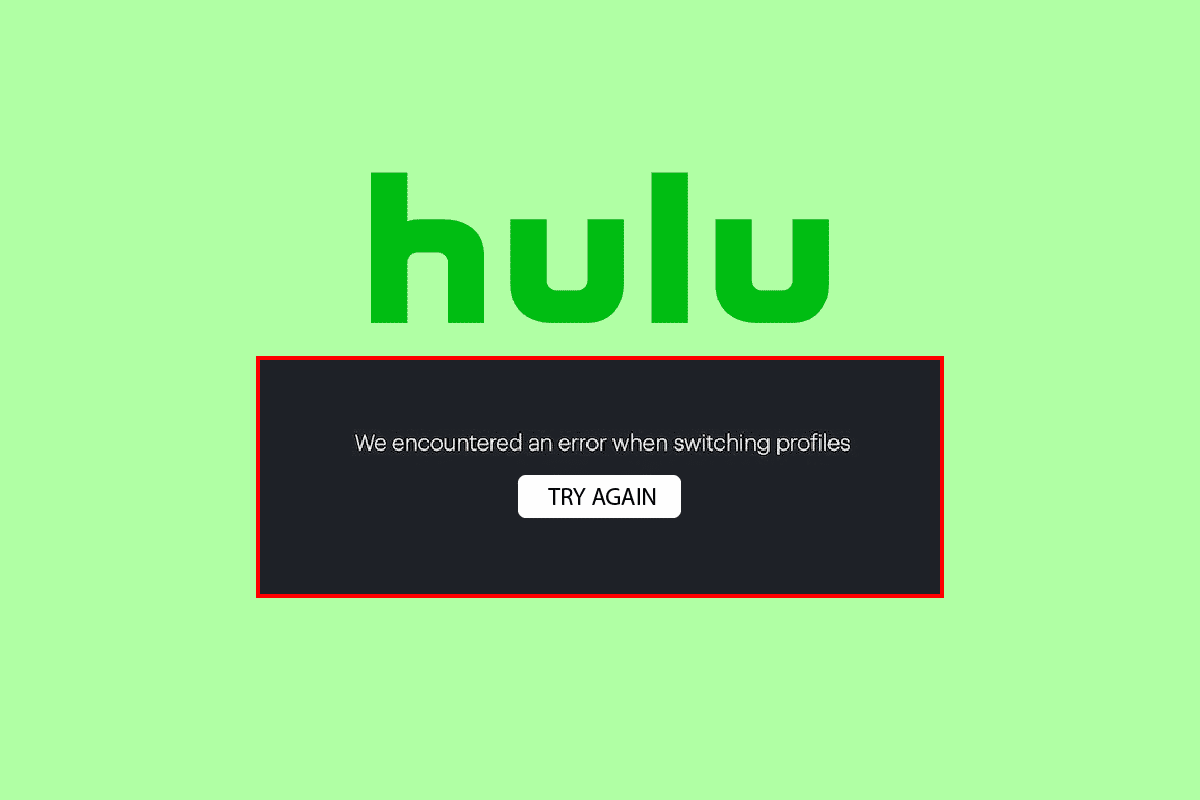
Jak rozwiązać problem z przełączaniem profili w Hulu na Windows 10?
Przyczyn występowania błędu profili w Hulu może być wiele. Poniżej przedstawiamy kilka z nich:
- Problemy z logowaniem i wylogowaniem mogą prowadzić do błędów profilu.
- Zbyt duża ilość danych w pamięci podręcznej przeglądarki lub problemy z jej działaniem.
- Logowanie do Hulu z różnych urządzeń równocześnie.
- Aktywne, ale nieużywane urządzenia powiązane z kontem.
W dalszej części artykułu znajdziesz opis metod, które pomogą Ci rozwiązać problem z profilami kont Hulu.
Sposób 1: Wyloguj się i zaloguj ponownie na swoje konto Hulu
Częstym rozwiązaniem problemu z przełączaniem profili jest wylogowanie się z Hulu, a następnie ponowne zalogowanie. Wykonaj te proste kroki na swoim komputerze:
Krok I: Wylogowanie z konta Hulu
1. W prawym górnym rogu okna Hulu kliknij na swoje imię.
2. Z rozwijanego menu wybierz opcję „Wyloguj”.
Krok II: Ponowne zalogowanie do konta Hulu
1. Przejdź na stronę główną Hulu.

2. W prawym górnym rogu ekranu kliknij przycisk „ZALOGUJ SIĘ”.
3. Wprowadź prawidłowe dane logowania i kliknij „ZALOGUJ”.

4. Wybierz swój profil i rozpocznij oglądanie.
Sposób 2: Użyj trybu incognito
Wielu użytkowników, którzy doświadczyli problemów z profilami na Hulu, znalazło rozwiązanie logując się do serwisu w trybie incognito przeglądarki internetowej. Postępuj zgodnie z poniższą instrukcją, aby uruchomić tryb incognito:
1. Wciśnij klawisz Windows, zacznij wpisywać „Google Chrome”, a następnie kliknij „Otwórz”.

2. Kliknij przycisk z trzema kropkami w prawym górnym rogu okna przeglądarki.

3. Wybierz „Nowe okno incognito”.
Uwaga: Możesz również otworzyć okno incognito, korzystając ze skrótu klawiszowego Ctrl + Shift + N.

4. W pasku adresu w nowym oknie wpisz „Hulu.com”.

5. Zaloguj się na swoje konto Hulu. Korzystanie z trybu incognito w wielu przypadkach rozwiązuje problem z profilami.
Sposób 3: Wyczyść dane przeglądania
Nadmiar danych w pamięci podręcznej oraz nieaktualne pliki cookie mogą powodować problemy podczas ładowania stron internetowych. Może to również wpływać na działanie Hulu, szczególnie jeśli korzystasz z wielu profili. Rozwiązanie jest proste: wyczyść dane przeglądania, co spowoduje usunięcie plików cookie i wyczyszczenie pamięci podręcznej. Postępuj zgodnie z instrukcjami w podanym linku, aby wyczyścić dane przeglądania w Google Chrome.

Sposób 4: Wyloguj się z innych urządzeń
Jeśli korzystasz z Hulu na wielu urządzeniach, problem z przełączaniem profili może pojawić się częściej. Aby tego uniknąć, wyloguj się ze wszystkich urządzeń, na których aktualnie nie korzystasz z Hulu. Wykonaj poniższe kroki, aby wylogować się ze wszystkich komputerów:
1. Przejdź na stronę logowania Hulu i zaloguj się na swoje konto.

2. Przejdź do sekcji „Twoje konto”.
3. Następnie, w sekcji „Prywatność i ustawienia”, wybierz „Chroń swoje konto”.
4. Na koniec kliknij „Wyloguj się ze wszystkich komputerów”, aby wylogować się ze wszystkich przeglądarek.
Podobnie, wyloguj się z Hulu na wszystkich pozostałych urządzeniach.
Sposób 5: Odłącz stare konto Facebook od Hulu
Jeśli logujesz się do Hulu za pomocą Facebooka, upewnij się, że nie korzystasz ze starego, nieaktualnego profilu. Taka sytuacja może powodować konflikt między dwoma profilami logowania. W takim przypadku musisz wylogować się ze starego konta na Facebooku, aby rozwiązać problem z profilami Hulu.
Sposób 6: Usuń niepotrzebne aktywne urządzenia
Zbyt wiele aktywnych urządzeń na koncie Hulu, szczególnie tych nieużywanych, może generować błędy profili. W takiej sytuacji usuń niepotrzebne urządzenia z konta Hulu. Postępuj zgodnie z poniższymi krokami:
1. Otwórz swoje konto Hulu i przejdź do sekcji „Twoje konto”.
2. Przejdź do sekcji „Oglądaj Hulu na Twoich urządzeniach”.
3. Kliknij „Zarządzaj urządzeniami” w tej sekcji.
4. Kliknij „Usuń” przy wszystkich niepotrzebnych urządzeniach.

To rozwiązanie jest skuteczne w wielu przypadkach. Jeżeli jednak problem z profilami nadal występuje, przejdź do kolejnej metody.
Sposób 7: Zaktualizuj system Windows
Aktualizacje systemu Windows mogą pomóc w rozwiązaniu wielu problemów z komputerem, w tym błędów. Sprawdź, czy masz zainstalowane wszystkie najnowsze aktualizacje systemu operacyjnego. Jeśli nie, skorzystaj z przewodnika „Jak pobrać i zainstalować najnowszą aktualizację systemu Windows 10”.
Aktualizacja systemu Windows może pomóc w rozwiązaniu problemu z profilami Hulu.

Sposób 8: Zainstaluj ponownie aplikację Hulu
Błędy związane z instalacją aplikacji Hulu mogą być przyczyną problemów z profilami. Aby temu zapobiec, odinstaluj i zainstaluj ponownie aplikację Hulu na swoim urządzeniu. Wykonaj poniższe kroki:
1. Wciśnij klawisz Windows, zacznij wpisywać „aplikacje i funkcje”, a następnie kliknij „Otwórz”.

2. W polu „Przeszukaj tę listę” wpisz Hulu.

3. Wybierz aplikację Hulu i kliknij przycisk „Odinstaluj”.

4. Potwierdź odinstalowanie, klikając ponownie „Odinstaluj”.
5. Po odinstalowaniu aplikacji uruchom ponownie komputer.
6. Przejdź na stronę aplikacji Hulu w Microsoft Store.
7. Kliknij „Get in Store App”, aby otworzyć aplikację w Microsoft Store, a następnie kliknij „Zainstaluj”.

Sposób 9: Skontaktuj się z pomocą techniczną Hulu
Jeśli żadna z powyższych metod nie przyniosła rezultatów, skontaktuj się z zespołem wsparcia Hulu. Przedstaw im problem i skorzystaj z pomocy oferowanej przez oficjalny zespół.

Najczęściej zadawane pytania (FAQ)
P1. Dlaczego nie mogę oglądać Hulu?
Odp. Przyczyn może być wiele, np. problemy z połączeniem sieciowym, nadmiar plików cookie i danych w pamięci podręcznej.
P2. Jak oglądać filmy na Hulu?
Odp. Aby korzystać z Hulu, musisz posiadać aktywną subskrypcję. Następnie wybierz interesujący Cię pakiet i zacznij oglądać.
P3. Czy mogę używać wielu profili na Hulu?
Odp. Tak, Hulu umożliwia korzystanie z wielu profili w ramach jednego konta, a także oglądanie na różnych urządzeniach.
***
Mamy nadzieję, że ten przewodnik okazał się pomocny i udało Ci się rozwiązać problem z przełączaniem profili w Hulu. Daj nam znać, która metoda zadziałała w Twoim przypadku. Jeśli masz dodatkowe komentarze lub sugestie, podziel się nimi w komentarzu.
newsblog.pl
Maciej – redaktor, pasjonat technologii i samozwańczy pogromca błędów w systemie Windows. Zna Linuxa lepiej niż własną lodówkę, a kawa to jego główne źródło zasilania. Pisze, testuje, naprawia – i czasem nawet wyłącza i włącza ponownie. W wolnych chwilach udaje, że odpoczywa, ale i tak kończy z laptopem na kolanach.